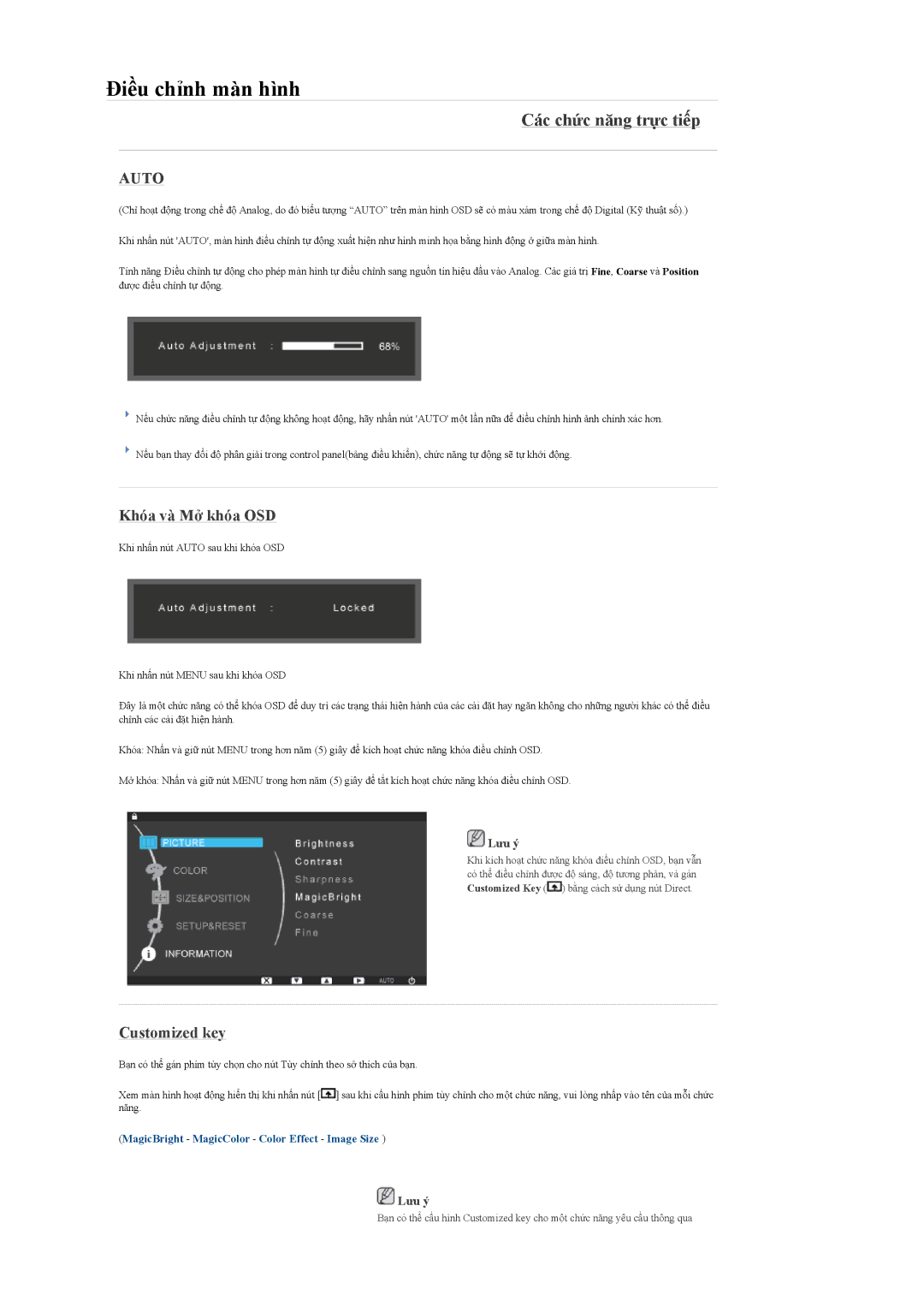Điều chỉnh màn hình
Các chức năng trực tiếp
AUTO
(Chỉ hoạt động trong chế độ Analog, do đó biểu tượng “AUTO” trên màn hình OSD sẽ có màu xám trong chế độ Digital (Kỹ thuật số).) Khi nhấn nút 'AUTO', màn hình điều chỉnh tự động xuất hiện như hình minh họa bằng hình động ở giữa màn hình.
Tính năng Điều chỉnh tự động cho phép màn hình tự điều chỉnh sang nguồn tín hiệu đầu vào Analog. Các giá trị Fine, Coarse và Position được điều chỉnh tự động.
![]() Nếu chức năng điều chỉnh tự động không hoạt động, hãy nhấn nút 'AUTO' một lần nữa để điều chỉnh hình ảnh chính xác hơn.
Nếu chức năng điều chỉnh tự động không hoạt động, hãy nhấn nút 'AUTO' một lần nữa để điều chỉnh hình ảnh chính xác hơn.
![]() Nếu bạn thay đổi độ phân giải trong control panel(bảng điều khiển), chức năng tự động sẽ tự khởi động.
Nếu bạn thay đổi độ phân giải trong control panel(bảng điều khiển), chức năng tự động sẽ tự khởi động.
Khóa và Mở khóa OSD
Khi nhấn nút AUTO sau khi khóa OSD
Khi nhấn nút MENU sau khi khóa OSD
Đây là một chức năng có thể khóa OSD để duy trì các trạng thái hiện hành của các cài đặt hay ngăn không cho những người khác có thể điều chỉnh các cài đặt hiện hành.
Khóa: Nhấn và giữ nút MENU trong hơn năm (5) giây để kích hoạt chức năng khóa điều chỉnh OSD.
Mở khóa: Nhấn và giữ nút MENU trong hơn năm (5) giây để tắt kích hoạt chức năng khóa điều chỉnh OSD.
 Lưu ý
Lưu ý
Khi kích hoạt chức năng khóa điều chỉnh OSD, bạn vẫn có thể điều chỉnh được độ sáng, độ tương phản, và gán Customized Key (![]() ) bằng cách sử dụng nút Direct.
) bằng cách sử dụng nút Direct.
Customized key
Bạn có thể gán phím tùy chọn cho nút Tùy chỉnh theo sở thích của bạn.
Xem màn hình hoạt động hiển thị khi nhấn nút [![]() ] sau khi cấu hình phím tùy chỉnh cho một chức năng, vui lòng nhấp vào tên của mỗi chức năng.
] sau khi cấu hình phím tùy chỉnh cho một chức năng, vui lòng nhấp vào tên của mỗi chức năng.
(MagicBright - MagicColor - Color Effect - Image Size )
 Lưu ý
Lưu ý
Bạn có thể cấu hình Customized key cho một chức năng yêu cầu thông qua